Paso 5: Reconocimiento de voz
Proyectos que encantada mi mente, me ha parecido más interesante es el reconocimiento de voz, pero no sólo a las transcripciones, para realizar acciones con el GPIO de Pi.
Tan después de algunos días de pruebas y pruebas, he conseguido tener una voz escucha continua para ejecutar comandos o desactivar LEDs conectados a lo GPIO de entrada. Desde aquí usted puede hacer lo que nos pase por la imaginación. ¿Usted quiere saber cómo hacerlo en la frambuesa? Bueno, sigue leyendo!
Materiasl:
- Frambuesa Pi
Lo primero que hacemos es instalar el software de reconocimiento de voz gratis, llamado PocketSphinx.
Para hacer esto ejecute los comandos siguientes (algunos que requieren elevación). Con esto instalar y actualizar el software y dar preferencia a la tarjeta de audio o USB al hacer reconocimiento de voz de entrada.
PocketSphinx:
Recomendamos utilizar las últimas versiones de software
Una vez instalado se puede ejecutar el comando para empezar a. / pocketsphinx_continuous probar si reconoce la voz. En caso de que un error no encuentra entrada de audio, ejecutar como administrador con sudo.
Ahora, creamos un diccionario con palabras que se quieren asignar a algunas acciones.
Esto ayudará el software para llevar a cabo el discurso a texto, ya que sólo tienes que comprobar que el audio de entrada que crear entradas en el diccionario.
En mi caso, crear un diccionario con algunas palabras como: verde en el rojo encendido, apagado verde rojo apagado. Para encender y apagar leds. Para crear el diccionario, crear un archivo de texto plano (.txt) con una palabra en cada fila.
Luego introducir la siguiente dirección (LM-herramienta) y genera el archivo txt.
Se muestran los enlaces para descargar el diccionario.
Descargue y descomprima el alquitrán en una carpeta para ejecutar secuencias de comandos. Para las primeras pruebas, vaya a la carpeta del diccionario y ejecute el siguiente comando:
Donde 9640.lm y 9640.dic ser sustituida por del diccionario que acaba de crear.
Cuando se ejecuta el comando se pueden decir que las palabras del diccionario y una vez acabéis (Control + C para cerrar) capture.txt usted puede leer el archivo para comprobar si es correcta.
Ahora conectamos los LEDs y empezar a jugar con ellos. Para comenzar, conectar los LEDs en los Pines GPIO17 y tierra (tierra) y GPIO1 y tierra.
Ahora ejecute los siguientes comandos para indicar que están activadas, y son salida:
Podemos apagarlos y encenderlos al cambiar el valor con el siguiente comando:
Ahora, para comenzar a hacer acciones basadas en comandos de voz, he escrito algunos scripts en Python, para hacer esto. La peculiaridad de este código ejecuta PocketSphinx y deja de escuchar decir que cada vez que se describe un comando para comprobar automáticamente y ejecutar la acción en cuestión.
Así que podemos crear los siguientes archivos y copiar el contenido de la prueba. Recuerde las palabras que usamos son creadas en mi diccionario. También se puede ver que aunque dicho esto, también llamada un programa llamado Festival, que es todo lo contrario, un sintetizador de voz si queremos la respuesta frambuesa cada vez que realizamos una acción.
Archivo read.py:
Y ahora el archivo all.py PocketSphinx en el "fondo".
Ahora ejecutamos el permiso para los dos programas:
Y podemos ejecutar all.py para la prueba.
Esta «pieza» de código en desarrollo continuará tratar de encontrar mejoras. Ofrezco libremente para que cualquier persona usar y jugar con él.
xcxcxcxcxc
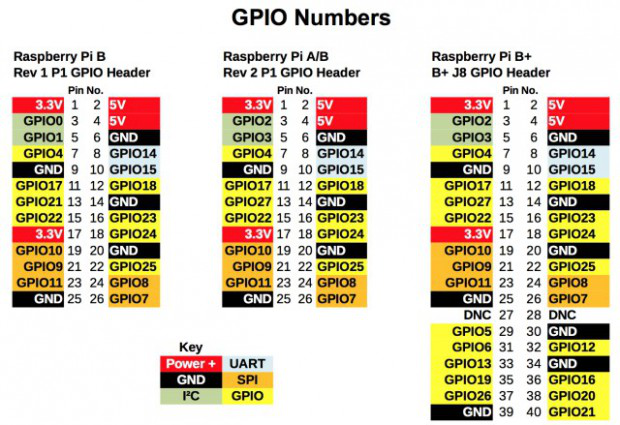










![Arduino voz / reconocimiento de voz con el módulo de Geeetech [Tutorial] Arduino voz / reconocimiento de voz con el módulo de Geeetech [Tutorial]](https://foto.askix.com/thumb/170x110/4/df/4df7db768df778afe854216d5d48b13d.jpg)


